如何制作windows7 64位安装盘启动盘装系统呢?win764启动盘制作是U盘安装win7系统的必要利器,所以,小编觉得非常有必要教你们学会制作windows7 64位安装盘启动盘。制作win764启动盘并不难,就以比较受用户欢迎的老毛桃工具为例展示制作过程。
相关推荐:U盘怎样重装xp系统
win764启动盘过程:
从网上下载最新的老毛桃U盘启动制作工具主程序并安装,然后打开主程序:
接着插入你的U盘,注意制作启动盘前先保存好你的资料到其它地方,以防丢失不可找回:
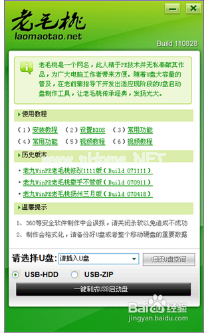
windows7 64位安装盘启动盘制作教程图1
插入正确的U盘后程序会自动检测到U盘,从下面选择要制作启动的U盘:
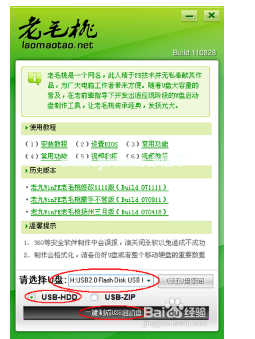
windows7 64位安装盘启动盘制作教程图2
启动模式用默认USB-HDD即可,然后再单击下面的“一键制成USB启动盘”按钮,如上图;
然后在弹出的“警告”确认对话框中单击“是”按钮继续:
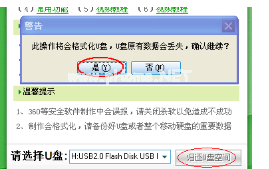
windows7 64位安装盘启动盘制作教程图3
随后程序主界面下文显示“正在写入启动文件”的字样,此时一定不能随便碰到或拔掉U盘:
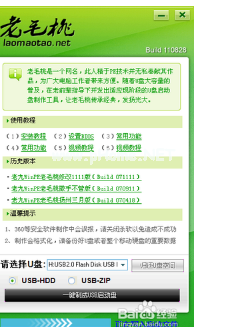
windows7 64位安装盘启动盘制作教程图4
win7u盘启动盘制作过程很简单,无需其它操作,稍等一会即可看到成功的提示对话框:
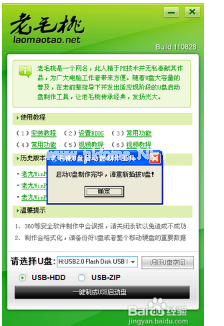
windows7 64位安装盘启动盘制作教程图5
综上所述,这就是小编为你们带来的windows7 64位安装盘启动盘制作教程了,win764启动盘制作的过程就是这么地简单操作,几个步骤就能够轻松完成了。当然你还可以利用系统之家U盘制作工具制作win764启动盘,详情可登录我们的小白官网观看教程。